Если вы владелец смартфона Xiaomi Poco и хотите отключить вибрацию клавиатуры, то вы находитесь в нужном месте. Вибрация при наборе текста может быть не только раздражающей, но и сокращать время работы вашего устройства. Поэтому в этой статье мы расскажем вам, как отключить вибрацию клавиатуры на Xiaomi Poco.
Для начала откройте настройки своего устройства. Вы можете сделать это, щелкнув на иконку "Настройки" на главном экране, либо прокрутив вверх экрана и нажав на значок шестеренки. Как только вы откроете настройки, прокрутите вниз и найдите вкладку "Дополнительные настройки".
После того, как вы откроете вкладку "Дополнительные настройки", найдите раздел "Язык и ввод". Здесь есть много различных опций, связанных с языком и вводом, но вам нужно будет найти и открыть вкладку "Клавиатура".
Когда вы перейдете в раздел "Клавиатура", вы увидите список установленных клавиатур. Найдите клавиатуру, которую вы используете (например, Gboard или SwiftKey) и щелкните на нее. Затем найдите опцию "Вибрация при нажатии" и отключите ее, сняв галочку с этой функции.
Методы отключения вибрации клавиатуры на Xiaomi Poco
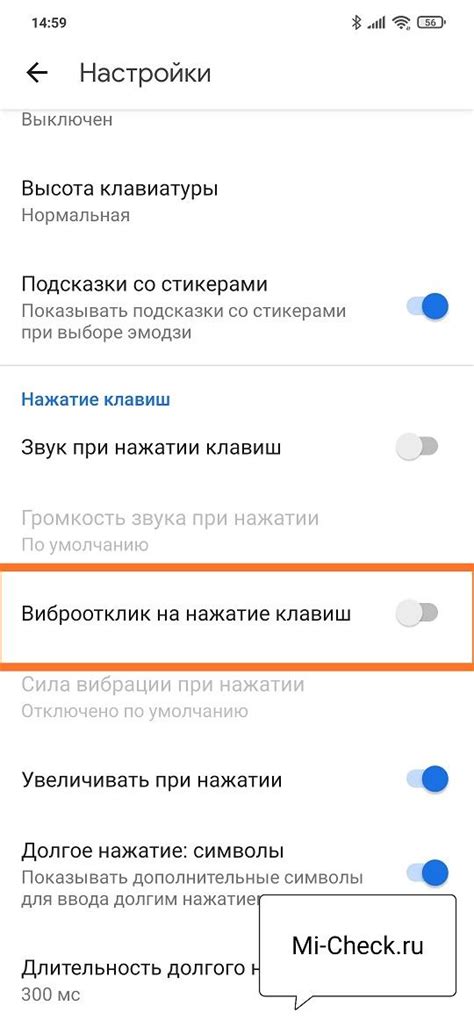
1. Использование настроек Android:
На устройствах Xiaomi Poco можно отключить вибрацию клавиатуры следующим образом:
a) Откройте меню "Настройки" на вашем устройстве Xiaomi Poco.
b) Прокрутите вниз и найдите раздел "Дополнительные настройки".
c) В разделе "Дополнительные настройки" найдите и откройте меню "Язык и ввод".
d) В меню "Язык и ввод" найдите и откройте настройки вашей клавиатуры, например "Gboard".
e) В настройках клавиатуры найдите опцию "Вибрация при нажатии клавиш" и выключите ее.
f) Сохраните изменения и закройте настройки.
2. Использование приложения клавиатуры:
Если вы используете стороннюю клавиатуру на своем устройстве Xiaomi Poco, то процесс отключения вибрации может немного отличаться:
a) Откройте приложение своей клавиатуры (например, Gboard) на вашем устройстве Xiaomi Poco.
b) В клавиатуре найдите и откройте настройки.
c) В настройках клавиатуры найдите опцию "Вибрация при нажатии клавиш" и выключите ее.
d) Сохраните изменения и закройте настройки клавиатуры.
3. Установка другой клавиатуры:
Если вы не можете отключить вибрацию клавиатуры на вашем устройстве Xiaomi Poco через настройки Android или приложение клавиатуры, вы можете установить другую клавиатуру, которая не поддерживает вибрацию. Для этого выполните следующие действия:
a) Откройте магазин приложений на вашем устройстве Xiaomi Poco.
b) Перейдите в раздел "Поиск" и введите "клавиатура без вибрации" или аналогичный запрос.
c) Выберите подходящее приложение клавиатуры без вибрации и установите его на свое устройство.
d) После установки новой клавиатуры откройте ее настройки и настройте ее под свои предпочтения.
e) После настройки новой клавиатуры вы сможете использовать ее без вибрации.
Это были основные методы отключения вибрации клавиатуры на Xiaomi Poco. Вы можете выбрать любой из этих методов в зависимости от вашего предпочтения и установленных приложений.
Настройки клавиатуры
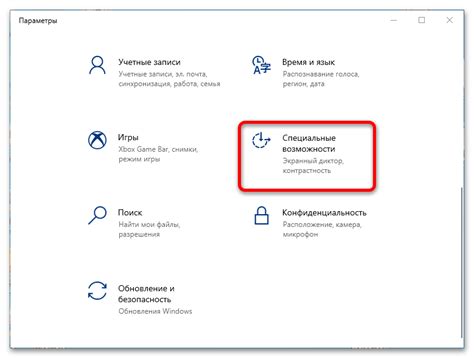
Чтобы отключить вибрацию клавиатуры на Xiaomi Poco, следуйте этим инструкциям:
- Откройте меню "Настройки".
- Прокрутите вниз и выберите раздел "Дополнительные настройки".
- Найдите и выберите "Язык и ввод".
- Выберите "Клавиатура" из списка доступных опций.
- Выберите вашу текущую клавиатуру из списка.
- Перейдите в раздел "Настройки клавиатуры".
- Отключите переключатель "Вибрация при нажатии".
После выполнения этих шагов вибрация клавиатуры будет отключена на вашем устройстве Xiaomi Poco.
Использование приложения клавиатуры стороннего разработчика

Если вы хотите полностью отключить вибрацию клавиатуры на устройстве Xiaomi Poco, можно воспользоваться сторонним приложением клавиатуры. Это может быть полезно, если вы не довольны функциональностью встроенной клавиатуры и хотите попробовать какую-то другую опцию.
Для использования стороннего приложения клавиатуры на Xiaomi Poco, вам нужно выполнить следующие шаги:
- Перейдите в Google Play Store и найдите приложение клавиатуры, которое вам нравится. Некоторые из популярных приложений клавиатуры включают Gboard, SwiftKey, Fleksy и другие.
- Установите выбранное приложение клавиатуры на свое устройство.
- После установки приложения клавиатуры, перейдите в Настройки > Дополнительные настройки > Язык и ввод.
- Выберите Использовать клавиатуру и в следующем меню выберите стороннее приложение клавиатуры, которое вы установили.
После выбора стороннего приложения клавиатуры, вы можете настроить его в соответствии со своими предпочтениями, включая вибрацию клавиш. Обратитесь к настройкам выбранного вами приложения клавиатуры, чтобы отключить вибрацию, если это возможно.
Использование стороннего приложения клавиатуры позволяет вам получить дополнительные функции и настройки, которых может не быть во встроенной клавиатуре Xiaomi Poco. Это может быть полезным для тех, кто ищет больше возможностей в своей клавиатуре и хочет лично настроить свой опыт набора текста.
Режим "Без звука"
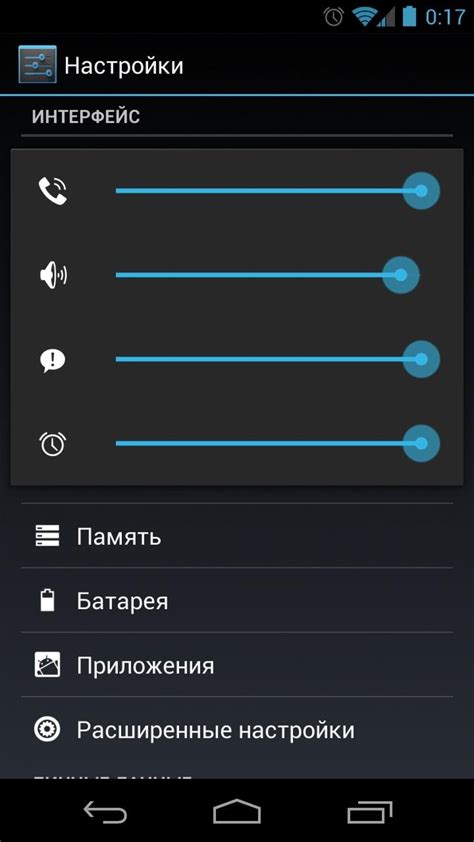
Если вы хотите полностью отключить любые звуки и вибрацию на своем Xiaomi Poco, вам понадобится включить режим "Без звука". Этот режим позволяет полностью отключить все звуковые сигналы и вибрацию на вашем устройстве.
Чтобы включить режим "Без звука" на Xiaomi Poco, выполните следующие шаги:
- Откройте панель уведомлений, путем свайпа вниз по экрану.
- На панели уведомлений найдите иконку "Звук" или "Звук и вибро" и нажмите на неё.
- В открывшемся меню выберите опцию "Без звука".
- Ваш Xiaomi Poco теперь будет работать в режиме "Без звука", без каких-либо звуковых сигналов или вибрации.
Чтобы вернуться к обычному режиму работы вашего устройства, просто откройте панель уведомлений и выберите одну из доступных опций звука и вибрации.
Создание персонализированной темы клавиатуры

Устройства Xiaomi Poco предлагают множество возможностей для настройки вашего опыта использования клавиатуры. Продолжайте чтение, чтобы узнать, как создать персонализированную тему клавиатуры на вашем устройстве Xiaomi Poco.
Шаг 1: Откройте приложение "Настройки" на вашем устройстве Xiaomi Poco.
Шаг 2: Прокрутите вниз и найдите вкладку "Дополнительные настройки".
Шаг 3: Вам необходимо выбрать "Язык и ввод".
Шаг 4: Выберите "Настройки ввода" и затем "Клавиатура Xiaomi".
Шаг 5: Вам будет предоставлена возможность выбрать "Темы клавиатуры".
Шаг 6: Выберите "Добавить" и укажите имя для своей персонализированной темы клавиатуры.
Шаг 7: Выберите цвета, шрифты и фоны, которые вы предпочитаете для вашей темы клавиатуры.
Шаг 8: После завершения настройки вашей персонализированной темы, нажмите "Сохранить", чтобы применить изменения.
Теперь у вас есть персонализированная тема клавиатуры на вашем устройстве Xiaomi Poco! Вы можете использовать ее в любое время и наслаждаться уникальным внешним видом и ощущением вашей клавиатуры.
Изменение режима вибрации уведомлений
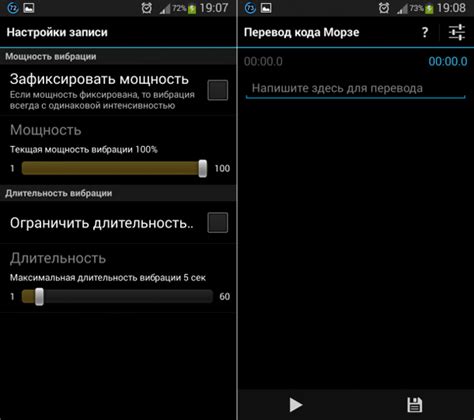
На устройстве Xiaomi Poco можно настроить режим вибрации для уведомлений. Если вам необходимо изменить этот режим, следуйте простым инструкциям ниже:
| Шаг 1: | Откройте "Настройки" на вашем устройстве Xiaomi Poco. |
| Шаг 2: | Выберите вкладку "Звуки и вибрация". |
| Шаг 3: | Нажмите на "Тип уведомления" и выберите нужный режим вибрации: "Включено", "Только вибрация" или "Выключено". |
| Шаг 4: | После выбора желаемого режима вибрации, нажмите кнопку "Готово" для сохранения изменений. |
Теперь у вас есть возможность изменить режим вибрации уведомлений на вашем устройстве Xiaomi Poco. Вы можете выбрать наиболее подходящий режим для вас в зависимости от вашего желания и потребностей.
Добавление и удаление словарных слов

В Xiaomi Poco вы можете добавлять и удалять слова из словаря, чтобы перестать получать автозамену или автокоррекцию для определенных слов. Следуйте этим шагам, чтобы настроить свой словарь:
Добавление слова в словарь
- Откройте приложение настроек на вашем устройстве.
- Прокрутите вниз и выберите "Дополнительные настройки".
- Тапните на "Язык и ввод".
- Выберите "Клавиатура Xiaomi".
- Тапните на "Словарь пользовательского ввода".
- Тапните на "Русский" (или любой другой язык, который вы используете).
- Тапните на "Пользовательский словарь".
- Нажмите на "Добавить" (или "+") в правом верхнем углу экрана.
- Введите желаемое слово и его желаемое представление.
- Нажмите на "Сохранить" или "Готово".
Удаление слова из словаря
- Откройте приложение настроек на вашем устройстве.
- Прокрутите вниз и выберите "Дополнительные настройки".
- Тапните на "Язык и ввод".
- Выберите "Клавиатура Xiaomi".
- Тапните на "Словарь пользовательского ввода".
- Тапните на "Русский" (или любой другой язык, который вы используете).
- Тапните на "Пользовательский словарь".
- Найдите слово, которое вы хотите удалить, и потяните его влево или вправо.
- Тапните на кнопку "Удалить" или на иконку корзины.
- Подтвердите удаление нажатием на "Да" или "Удалить".
Теперь вы знаете, как добавлять и удалять слова из словаря на устройстве Xiaomi Poco. Эти настройки позволяют вам контролировать автозамену и автокоррекцию для определенных слов и специальных терминов.



